CorelDRAW制作邮票效果图案教程
1、打开CorelDRAW软件,Ctrl+N新建文件,设置文件宽高值为30*40mm,使用“矩形工具”绘制黑色矩形(黑色是为了接下来更好的观察)。

2、选择黑色矩形,按住Shift键,从右下角向上拖动并等比复制副本,填充白色。

3、选择工具箱中的“椭圆形工具”按住Ctrl键绘制小的正圆,以白色矩形宽为标尺水平复制一份,将两圆形执行调和操作,设置调和步骤为11,得到效果如图

4、将调和好的圆形按快捷键“Ctrl+K”拆分框选所有圆形,按Ctrl+G组合对象,接着按Shift加选底下白色矩形,执行“修剪”命令, 修剪得到上边框效果,其他三边做法相同,不再赘述。
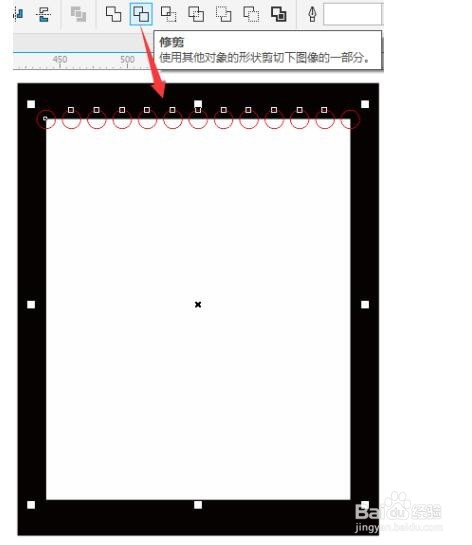
5、选择所有小圆按Delete删除,并选中修剪过后的矩形,鼠标右键单击调色板中的X色板,即去除轮廓边。
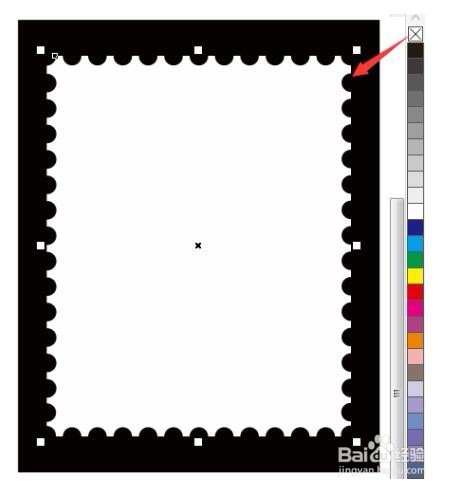
6、执行“文件>导入”命令,打开要制作邮票的图片。

7、 调整位置和大小,使其居中显示在白色矩形的中间。

8、输入文字,调整文字的大小及颜色,完成邮票效果图案的制作

声明:本网站引用、摘录或转载内容仅供网站访问者交流或参考,不代表本站立场,如存在版权或非法内容,请联系站长删除,联系邮箱:site.kefu@qq.com。
阅读量:157
阅读量:56
阅读量:58
阅读量:87
阅读量:65